How To Get Old Pictures From iCloud: 5 Simple Ways
4 min. read
Published on
Read our disclosure page to find out how can you help MSPoweruser sustain the editorial team Read more
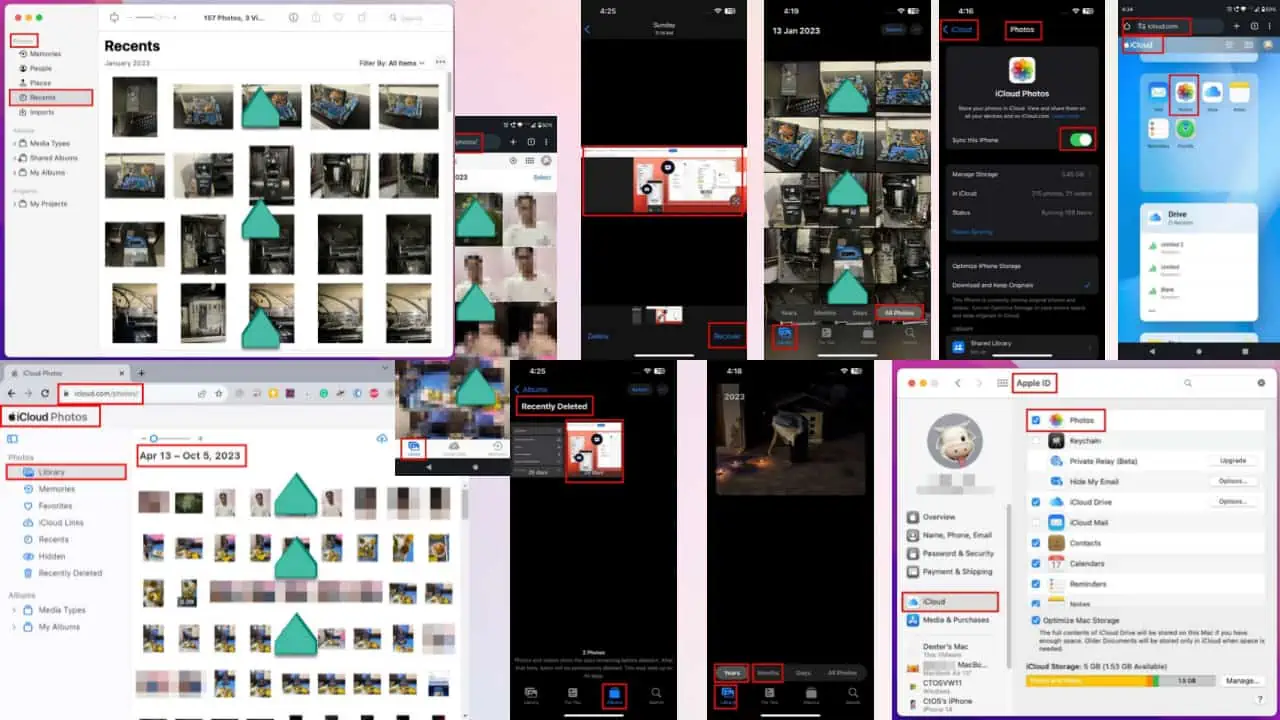
Wondering how to get old pictures from iCloud?
iPhone or iPad users often rely on iCloud to back up and restore their photos. Below, I’ll cover all you need to know for different devices and operating systems, including macOS, Windows, and Android. Let’s jump right in!
How To Get Old Pictures From iCloud
Depending on the OS you’re using, you can pick your method from the options below:
Solution 01: How To Get Old Pictures on iPhone/iPad
The first thing you should do is check if your Photos app is synced with iCloud. For that, perform these steps:
- Open the Settings app on your device.
- Tap on your name.
- Select iCloud and check if Photos sync is On.
- If it’s not, tap on iCloud.
- On the next screen, tap Sync this iPhone/Sync this iPad slider and wait for some time for synchronization.
After confirmation, you can proceed with the steps to get old pictures from iCloud:
- Open your iPhone or iPad and tap on the Photos app.
- Tap on the All Photos button.
- Scroll up to find the old photos.
- You can also tap on Years or Months to move straight to the year or month of your preference.
Solution 02: How To Get Deleted Old Pictures on iPhone
You can also retrieve deleted old photos on iCloud. Simply follow these steps:
- Open the Photos app and scroll till the end to make sure the old photos you’re looking for aren’t there.
- Tap on Albums from the bottom menu.
- Scroll down to find and tap on Recently Deleted.
- If the photos you’re looking for have been deleted in the last 30 days, you’ll find them here.
- You can tap on Select and choose the photos you want to recover.
- Tap on the three-dot icon on the bottom and select Recover.
Solution 03: How To Get Old Pictures on macOS
iPhone or iPad users can easily access iCloud from a Mac device. But iCloud Photos has to be enabled. To check, perform these steps first:
- Open System Preferences or System Settings on your Mac.
- Click on the Apple ID icon.
- Choose the iCloud option. Here, you’ll see a list of apps.
- Make sure the Photos app is checked here.
Now, you can proceed to find old iCloud photos:
- On your Mac, open the Photos app.
- On the left side navigation panel, click on the Recents option to make all the photos visible.
- To find the old pictures, you can scroll up or use the timeline view on the right side of the screen.
Solution 04: How To Get Old Pictures on Windows
It’s also possible to access iCloud photos on a Windows computer. For that, you must have iCloud for Windows installed on your system. This app is available for Windows 10 or higher versions.
- Sign in to the iCloud web portal using your Apple ID and Password.
- Make sure you have Photos synced with iCloud.
- Click on the Photos option on the list of apps on iCloud.
- In the Library section, you’ll see all the images you took.
- Scroll up to find the old pictures you’re looking for.
Solution 05: How To Get Old Pictures on Android
Some Android apps claim they can retrieve old iCloud photos, but they aren’t reliable. You should stick to this manual approach to get old iCloud photos on any Android device.
- Open a web browser on your Android device.
- Visit iCloud.com.
- Use your Apple ID to log in.
- Navigate to the Photos section to view all your iCloud photos.
- You need to scroll to find the old photos unless you have deleted them.
- You can then view or download them on your Android phone.
How To Backup Your Photos
Have you ever accidentally deleted your pics? Photo backup ensures you can still access them.
To backup your iPhone photos, you can use any one or more of the following methods:
- Make sure to sync your Photos app with iCloud so that everything is backed up automatically and regularly.
- Check if iCloud has enough storage available. If not, you can purchase additional space for photo backup.
- You can upload the photos to cloud storage platforms like Google Drive, Dropbox, OneDrive, etc. There are dedicated apps for these services on the App Store.
- Moreover, you can download the photos and store them on your local computer.
- You can also transfer the photos to an external mass storage device for long-term archiving.
Read more:
- How to Unlock iCloud Locked iPhone in 4 Ways
- How to Find Apple ID Password [With & Without Resetting]
Conclusion
Now that you know how to get old pictures from iCloud from different devices, you can retrieve those photos without any trouble. Which one of these methods did you try? Feel free to share your thoughts in the comments below!
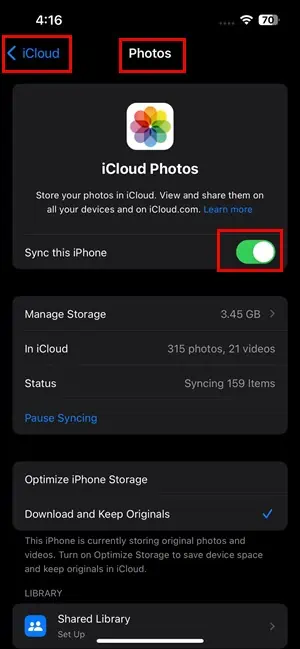

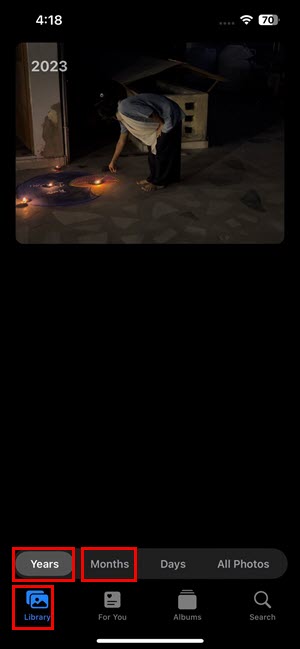
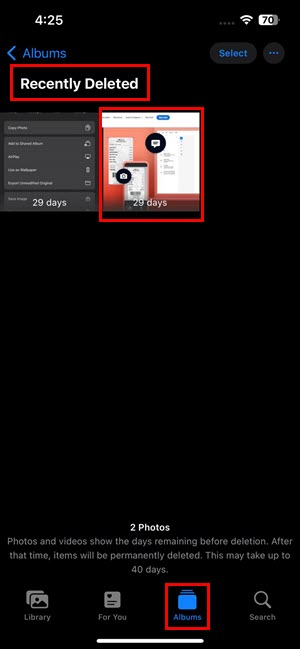
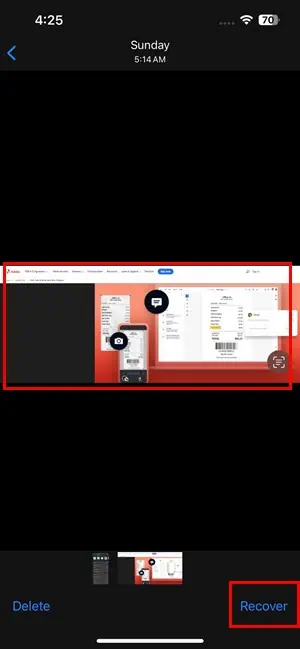
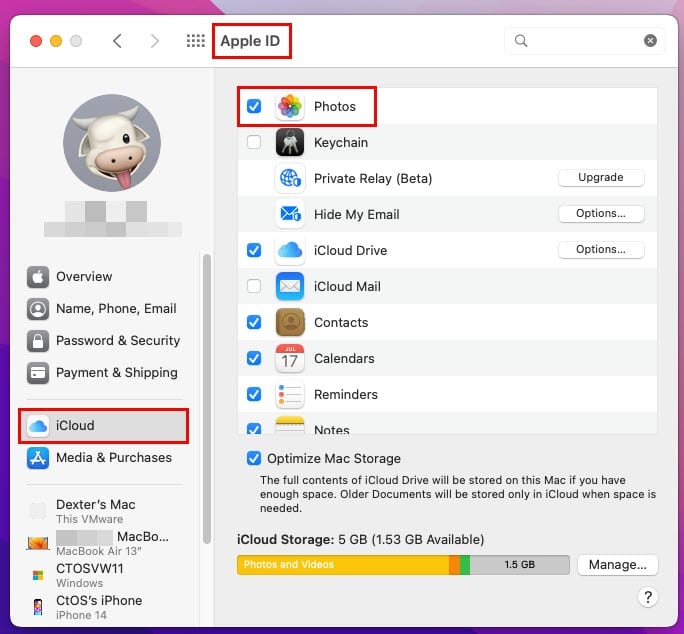
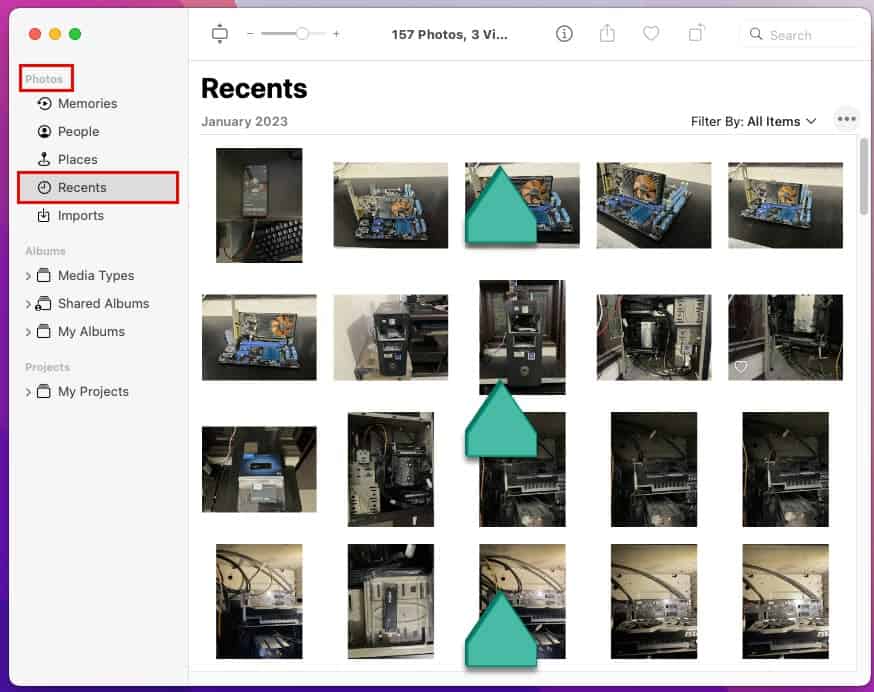
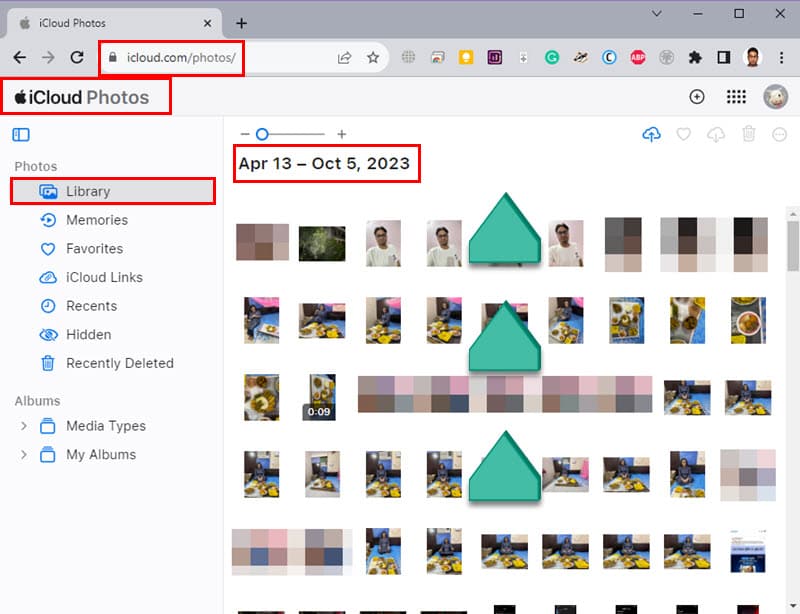
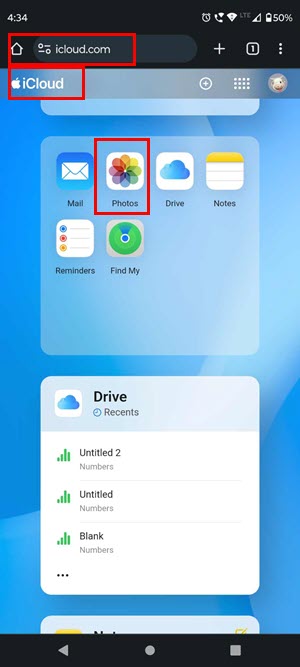
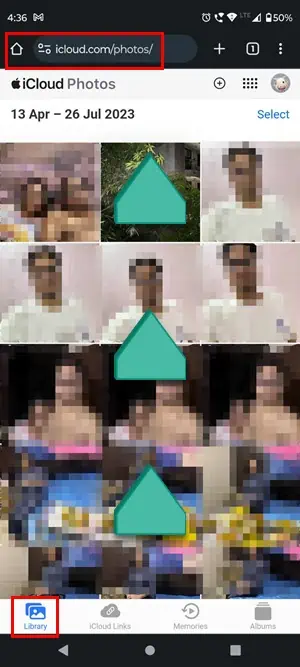








User forum
0 messages